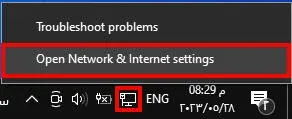راوتر السرعات الفائقة الالياف الضوئية التابع لشركة الاتصالات السعودية stc, المصنع والمبرمج من قبل شركة huawei, موديل EchoLife HG8245, من الروترات فائقة السرعه.
راوتر EchoLife HG8245 هو جهاز توزيع الإنترنت من هواوي ويعتبر من الأجهزة الشائعة في مجال توزيع الإنترنت للمنازل والشركات الصغيرة.
يدعم الجهاز تقنية Fiber to the Home (FTTH) ويمكنه توصيل الإنترنت عن طريق الألياف البصرية.
يحتوي جهاز EchoLife HG8245 على عدة منافذ، 4 منافذ LAN، بالإضافة إلى منفذين للهاتف الثابت ومنفذين USB.
يتميز الجهاز بسرعة عالية في التحميل والرفع، ويدعم تردد 2,4ghz فقط, ويدعم تقنيات Wi-Fi 802.11 b/g/n/ac ويمكنه توزيع الإنترنت عبر نطاق واسع.
يأتي الجهاز مع واجهة بسيطة وسهلة الاستخدام حيث يمكن للمستخدمين تغيير إعدادات الشبكة والتحكم فيها بكل سهولة. كما يحتوي الجهاز على ميزات الأمان، بما في ذلك حماية الشبكة من الهجمات الإلكترونية وتشفير البيانات.
بشكل عام، يعتبر جهاز EchoLife HG8245 جهازًا موثوقًا وسهل الاستخدام ويمكنه توفير اتصال إنترنت سريع ومستقر للمستخدمين المنزليين والشركات الصغيرة.
 |
| EchoLife HG8245 GPON/EPON |
كيفية تحويل راوتر stc موديل HG8245 لـ access point
شرحنا اليوم عن كيفية تحويل راوتر stc موديل HG8245 لـ access point, أستقبال الانترنت بسلك وأعادة بثه هوائيا, وتقوية اشارة الواي فاي في المكان الذي تود أرسال الأشارة اليه.
تابع ايضا :
حماية راوتر stc وتفعيل mac filter
كيفية تحويل الراوتر لـ access point
تحويل راوتر stc موديل hg658 v2 لـ access point
تحويل راوتر فودافون dg8045 لـ access point
تحويل راوتر وي dn8245v-56 لـ access point
راوتر huawei EchoLife HG8245, يتم أستخدامه في المملكة العربية السعودية من قبل مشتركي الانترنت مع شركة الاتصالات السعودية stc, وهو للانترنت فائق السرعة الفايبر.
بيانات راوتر stc مودبل HG8245
Device type : HG8245
Description : EchoLife HG8245 GPON/EPON Terminal (CLASS B+/PX20+)
SN : 48575443F0CA3811 (HWTCF0CA3811)
Hardware version : 130C4600
Software version : V1R006C00S101
ONT registration status : O1 (Initial state)
ONT ID : 255
لماذا نقوم بتحويل راوتر HG8245 لـ access point
أذا كان لديك راوتر شركة الاتصالات السعودية stc موديل huawei EchoLife HG8245, والراوتر غير مستخدم ولست في حاجه أليه, وتود أن تقوم بتقوية أشارة الواي فاي, في الغرفه المجاوره, أو في الطابق العلوي, في المنزل المجاور, في حديقة المنزل, أو المصنع, يمكنك فعل ذلك بكل سهولة.
قمت بسحب وصلة انترنت من المنزل المجاور ولديك راوتر stc موديل huawei EchoLife HG8245, يمكنك من خلال الشرح أستقبال الانترنت مع امكانية اعادة بث الانترنت هوائيا بكل سهولة.
أذا الهدف من تحويل راوتر EchoLife HG8245 لـ access point لاكسز بوينت نقطة اتصال.
اذا كان لديك راوتر في المنزل واشارة الواي فاي (WI-FI) غير جيده في باقي الغرف او الطوابق ولا يتوافر لديك اكسز بوينت access point, ولكن متوافر لديك راوتر اخر وليكن راوتر EchoLife HG8245 الخاص بشركة stc.
بامكانك توصيل كابل انترنت بمصدر الانترنت الراوتر الرئيسي وتوصيلة في راوتر EchoLife HG8245 لكي يغطي المكان الذي تود أن تصل أليه أشارة الواي فاي.
 |
| huawei EchoLife HG8245 |
كيفية الدخول لإعدادات راوتر EchoLife HG8245
كيف يمكنني الدخول لصفحة تسجيل الدخول لإعدادات راوتر EchoLife HG8245؟
الأمر سهل قم بتوصيل راوتر EchoLife HG8245 بالكهرباء من خلال الشاحن, ثم بعد ذلك قم بتوصيل الراوتر بالكمبيوتر أو اللاب توب من خلال كابل LAN أو عن طريق Wi-Fi.
بعد أن قمت بتوصيل الراوتر بجهاز الكمبيوتر لابد من تثبيت ip من أجل الدخول لصفحة تسجيل الدخول لإعدادات راوتر stc موديل HG8245.
قم بالضغط كليك يمين بالموس علي أيقونة الأنترنت الموجوده في شريط المهام.
وأختار open network & internet settings.
بعد ذلك قم بالدخول لـ : network and sharing center.
أضغط علي ethernet.
وبما أن ip الدخول لراوتر stc موديل HG8245, هو 192.168.100.1, قم بتحديد ip كما تشاهد في الصورة التالية :
- أضغط علي properties.
- قم بالضغط علي internet protocol version 4 (tcp/ipv4) properties.
- حدد use the following ip address.
- أكتب الايبيهات كما هي موضحه أمامك.
- أخيرا قم بالحفظ والضغط علي ok.
بعد أن قمنا بتثبيت ip سوف نقوم بتسجيل الدخول لإعدادات راوتر stc موديل HG8245.
أفتح متصفح الانترنت الموجود بجهاز الكمبيوتر الخاص بك.
قم بالدخول لعنوان ip :
192.168.100.1
أسم المستخدم للدخول لإعدادات راوتر stc موديل HG8245 هي : telecomadmin
كلمة مرور الدخول لإعدادات راوتر stc موديل HG8245 هي : admintelecom
بعد أن قمنا بتسجيل الدخول لإعدادات راوتر stc كيف يمكنني ضبط أعدادات شبكة الواي فاي, وأخفاء شبكة الواي فاي, وتغيير كلمة مرور الواي فاي, وتحديد عدد مستخدمي شبكة الواي فاي؟
ضبط إعدادات شبكة الواي فاي في راوتر stc
كيف يمكنني تغيير باسورد شبكة الواي فاي في راوتر stc?
كيف يمكنني أخفاء شبكة الواي فاي في راوتر stc؟
كيف يمكنني تحديد عدد الإجهزة المتصله بشبكة الواي فاي؟
كيف يمكنني حماية شبكة الواي فاي في راوتر stc مودبل HG8245؟
من أجل حماية شبكة الواي فاي وتغيير كلمة المرور واخفائها قم بالدخول :
- أدخل لـ, WLAN.
- SSID Name, أكتب اسم شبكة الواي فاي.
- Associated Device Number, قم بتحديد عدد مستخدمي شبكة الواي فاي.
- من أجل اخفاء شبكة الواي فاي قم برفع علامة الصح من أمام, Broadcast SSID.
- أختار تشفير كلمة المرور, Authentication Mode.
- أكتب كلمة مرور قوية (حروف كبيرة وصغيرة ورموز).
- من أجل حفظ الإعدادات اضغط علي Apply.
أعدادات dhcp في راوتر HG8245
من أجل أن يعمل معك الانترنت بشكل سليم سوف نقوم بتفعيل مدخل lan.
On this page, you can configure the LAN ports as Layer 3 ports by selecting the corresponding check boxes. The Layer 3 ports will be assigned as HG ports.
LAN1 LAN2 LAN3 LAN4
أيضا يجب أن نقوم بتغيير ip الدخول من 192.168.100.1 لـ 192.168.1.1.
خطوة أخيرة حتي لا تفقد أعداداتك بعد غلق الراوتر قم بالدخول لـ :
- system tools.
- save and restart.
وهكذا نكون قد أنتهينا من شرح تحويل راوتر stc مودبل HG8245 لـ access point, حيث قمنا بتوضيح كيفية الدخول لصفحة تسجيل الدخول لراوتر stc موديل HG8245 أيضا قمنا بضبط أعدادات شبكة الواي فاي, وأيضا من أجل أن يعمل معك الانترنت بشكل سليم قمنا بالتعديل علي أعدادات dhcp.
وأشكركم ونتقابل في شرح جديد.